Microsoft má úplne vylepšené používateľské rozhranie systému Windows 11 nadobudne minimalistický vzhľad. Prvá vec, ktorú si všimnete na OS, je nový dizajn panela úloh. Aj keď si môžete prispôsobiť nastavenia panela úloh a zmeniť jeho veľkosť, polohu a farbu, niektoré možnosti už nie sú k dispozícii.
Napríklad možnosť Nikdy nekombinovať už nie je podporovaná v systéme Windows 11. Namiesto toho sa OS spolieha na zoskupovanie ikon, aby boli veci čo najjednoduchšie a bez neporiadku. Ak chcete vrátiť funkciu Nikdy nekombinovať, budete musieť na vykonanie úlohy použiť iné metódy.
Ako povoliť nikdy nekombinovať tlačidlá na paneli úloh v systéme Windows 11
Nainštalujte Explorer Patcher pre Windows 11
Ak chcete obnoviť funkciu panela úloh Never Combine v systéme Windows 11, nainštalujte si Aplikácia Explorer Patcher. Môžeš stiahnite si Explorer Patcher z GitHub.
Ak chcete povoliť túto možnosť, prejdite na stránku Vydania sekciu na GitHub a stiahnite si súbor dxgi dll. Potom jednoducho vložte dxgi dll
do priečinka Windows (C:\Windows) a reštartujte zariadenie. Skontrolujte, či môžete upraviť nastavenia panela úloh a povoliť možnosť Nikdy nekombinovať.Ak možnosť nie je k dispozícii, spustite príkazový riadok s právami správcu a spustite nasledujúci príkaz: taskkill /f /im explorer.exe. Počkajte, kým váš počítač stiahne súbory so symbolmi od spoločnosti Microsoft, a skontrolujte, či je teraz k dispozícii klasický panel úloh.
Ak chcete prispôsobiť nastavenia, spustite aplikáciu Explorer Patcher a kliknite na Ponuka na paneli úloh. Potom vyberte možnosť, ktorá hovorí Povoliť chýbajúce ikony na systémovej lište.
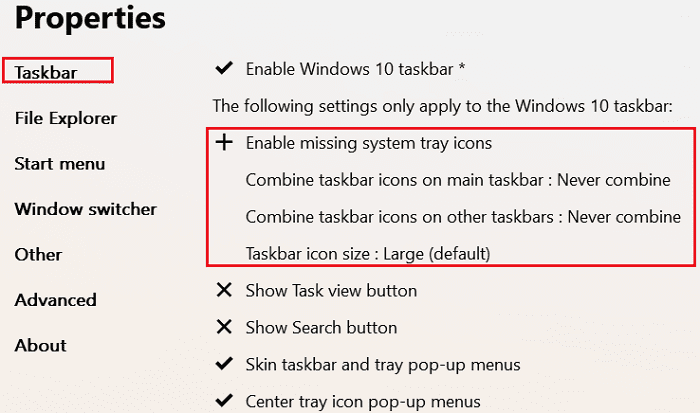
Ako vysvetľuje vývojár aplikácie, Explorer Patcher obnovuje spiace funkcie systému Windows 10, ktoré už nie sú dostupné v najnovších vydaniach OS. Aplikácia vám umožňuje obnoviť funkcie Vždy kombinovať, Kombinovať pri naplnení a Nikdy nekombinovať na hlavnom a sekundárnom paneli úloh v systéme Windows 11.
Samozrejme, ak si myslíte, že je to všetko príliš komplikované, vždy môžete downgrade na Windows 10.
Záver
Ak chcete obnoviť možnosť Nikdy nekombinovať v systéme Windows 11, stiahnite si aplikáciu Explorer Patcher z GitHub. Táto aplikácia vám umožňuje obnoviť a vyladiť nečinné funkcie systému Windows 10 v systéme Windows 11 vrátane možností zoskupovania na paneli úloh.
Podarilo sa vám vrátiť späť možnosť Nikdy nekombinovať a zabrániť zoskupovaniu tlačidiel na paneli úloh? Dajte nám vedieť v komentároch nižšie.